VPN nedir? VPN sanal özel ağının avantajları ve dezavantajları

VPN nedir, avantajları ve dezavantajları nelerdir? WebTech360 ile VPN'in tanımını, bu modelin ve sistemin işe nasıl uygulanacağını tartışalım.
"Kötü Sistem Yapılandırma Bilgisi" Windows 10 sistemlerinde yaygın bir hata denetimi hatasıdır. Ana neden, Önyükleme Yapılandırma Verileri'ndeki (BCD) bozuk sistem dosyaları, kayıt defteri veya önyükleme sırası dosyaları veya eski dosyaların yeni, daha kararlı dosyalarla çakışmasıdır. Bu hataya yaygın olarak mavi ekran hatası (BSoD) adı verilir .
Hata test hataları ayrıca şunlardan da kaynaklanabilir:
Windows 10'da "Kötü Sistem Yapılandırma Bilgisi" hatasını düzeltmenin bazı yolları şunlardır.
Kötü Sistem Yapılandırma Bilgileri hatası nasıl düzeltilir
İlk çözüm her zaman en kolay olanıdır: Bilgisayarınızı yeniden başlatın. Bilgisayarınızı kapatıp tekrar açmak birçok sorunu çözecektir. Diğer düzeltmeleri yapmaya başlamadan önce bilgisayarınızı yeniden başlatın ve "Kötü Sistem Yapılandırma Bilgisi" hatasının düzelip düzelmediğine bakın.
Bazıları için bir bilgisayarın içine girip fiziksel bileşenlerle uğraşmak korkutucu görünebilir. Ancak RAM veya sabit disk gibi arızalı bir donanım da bu hataya sebep olabilir.

Bilgisayarınızı açarken rahatsanız, RAM'in yuvalara düzgün bir şekilde yerleştirildiğinden ve sabit disk SATA kablolarının da düzgün bir şekilde bağlandığından emin olmak için içeriye bakabilirsiniz. Bu kontrollerin birkaç dakikadan fazla sürmemesi gerekir.
RAM ve sabit diskinizin doğru şekilde takıldığını varsayarsak, RAM ve sabit diskinizin sağlığını kontrol etmelisiniz. Quantrimang.com'da bu iki test için detaylı talimatlar bulunmaktadır. İlgilenen okuyucular şunlara başvurabilirler:
Her iki testte de kötü sonuç aldıysanız, hatanın nedeni bu olabilir ve bu sorunu çözmenin en iyi çözümü donanımı değiştirmektir.
Bazı kullanıcılar, yeni bir uygulama yükledikten veya Windows'u güncelledikten sonra BAD_SYSTEM_CONFIG_INFO hatasının ortaya çıktığını bildirdi . Bu durumda en iyi yol uyumsuzluk sorununu çözmektir. Bu nedenle sorunlu uygulamayı kaldırın veya bu hatayı gidermek için güncelleme yapın .
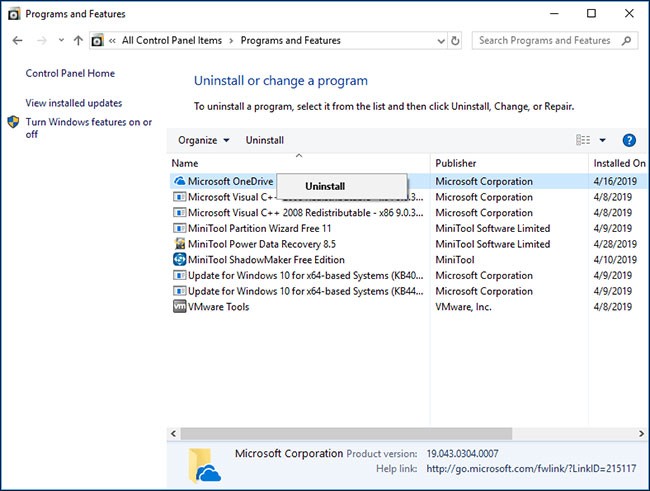
Uyumsuz veya güncel olmayan sürücüler, kullanıcıların belirli donanımları kullanmasını engellemek gibi çeşitli sorunlara yol açabilir. Hatta "Kötü Sistem Yapılandırma Bilgisi" gibi mavi ekran ölüm hatalarına bile neden oluyor.
Bu sorunu çözmek için, temel bileşenlerin en son sürücüleri kullandığından emin olmak amacıyla sürücülerinizi düzenli olarak güncellemelisiniz .
Not: Sorunun başarılı bir şekilde düzelmesi için gerekli sürücüleri yüklemeniz ve güncellemeniz gerekmektedir.
Hatalı sistem yapılandırması veya yapılandırma dosyasındaki bellek ve işlemci değerleri de "Kötü Sistem Yapılandırma Bilgisi" hatasına neden olarak Windows 10'a erişimi engelleyebilir.
Bunu düzeltmek için, Gelişmiş Başlangıç menüsüne erişmek üzere Windows 10'u etkinleştirin:
Adım 1 . Başlat'a tıklayın .
Adım 2 . Güç düğmesine tıklayın.
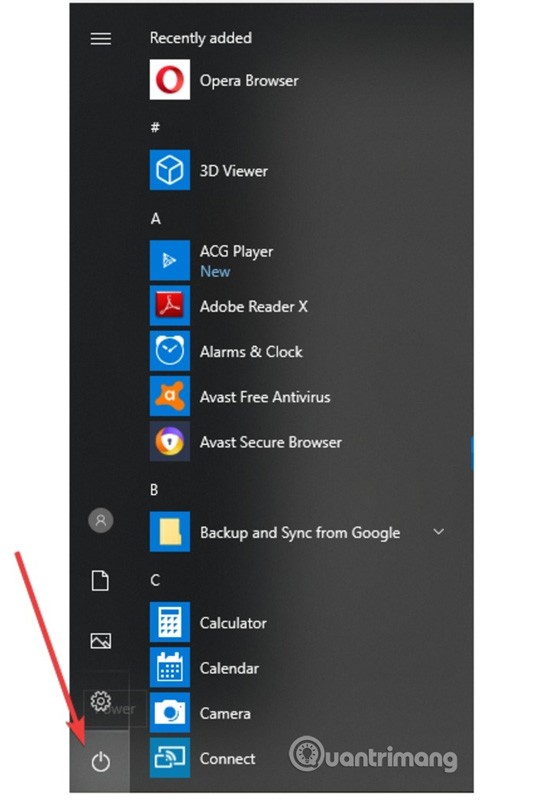
Adım 3 . Shift tuşunu basılı tutun ve ardından Yeniden Başlat'a tıklayın .
Adım 4 . Bir Seçenek Belirleyin ekranı görüntülenir, Sorun Giderme'yi seçin .
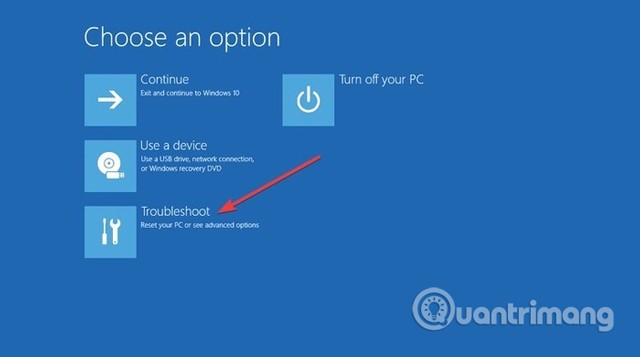
Adım 5 . Sorun Giderme penceresinde Gelişmiş Seçenekler'i seçin .
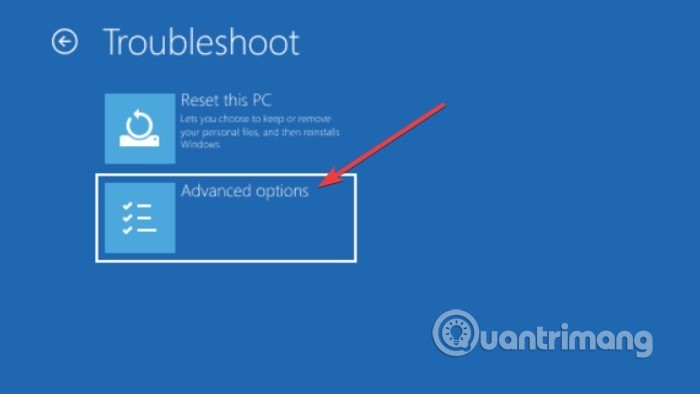
Adım 6 . Gelişmiş Seçenekler penceresinde Komut İstemi'ni seçin .
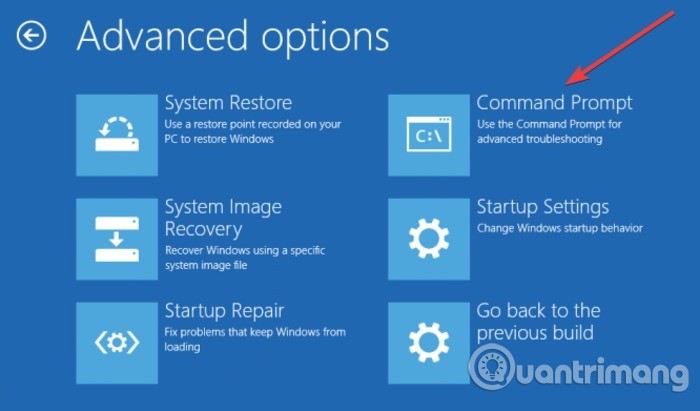
Adım 7 . Bilgisayar yeniden başlatılacak ve ardından Komut İstemi mavi ekranı görüntülenecektir. Devam etmek için bir hesap seçin, ardından Enter'a basın ve hesabın şifresini girin.
Adım 8 . Komut İstemi'ne aşağıdaki satırı yazın.
bcdedit/deletevalue {varsayılan} numproc bcdedit/deletevalue {varsayılan} truncatememory
Adım 9 . Komut İstemi'ni kapatın.
Adım 10 . Windows 10'u başlatın.
Kalıcı "Kötü Sistem Yapılandırma Bilgisi" hatası dosya sisteminin bozuk olduğunu gösterebilir. Bazen önemli Windows sistem dosyaları bozulabilir ve sorunlara yol açabilir. Windows Sistem Dosyası Denetimi (SFC), hataları denetlemek için kullanabileceğiniz yerleşik bir Windows sistem aracıdır.
Ancak SFC komutunu çalıştırmadan önce düzgün çalışıp çalışmadığını kontrol etmek önemlidir. Bunu yapmak için makalede Dağıtım Görüntüsü Bakımı ve Yönetimi (DISM) aracı kullanılmaktadır.
SFC gibi DISM de çok çeşitli işlevlere sahip yerleşik bir Windows yardımcı programıdır. Bu durumda DISM Restorehealth komutu bir sonraki onarım adımının düzgün çalışmasını sağlar. Referans: Windows'ta chkdsk komutuyla sabit disk hatalarını kontrol etme ve düzeltme hakkında ayrıntılı bilgi için.
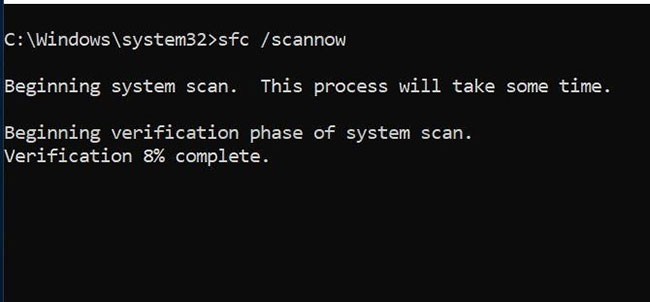
Bozuk bir Windows 10 kurulumu nasıl düzeltilir
Sistem arızası bir Windows kurulumunun başına gelebilecek en kötü şeydir. Bu makale, BSOD, sürücü hataları veya diğer açıklanamayan sorunlarla karşılaştıktan sonra Windows 10'u normal çalışmasına nasıl geri yükleyeceğiniz konusunda size rehberlik edecektir.
Aşağıdaki adımları izleyin.
Adım 1: Komut İstemi'ni yönetici haklarıyla açın .
B2: Aşağıdaki komutu girin ve Enter'a basın :
DISM /online /cleanup-image /restorehealthB3: Komutun tamamlanmasını bekleyin. Sistem durumunuza bağlı olarak bu işlem 20 dakikaya kadar sürebilir. Bu işlem belirli zamanlarda durmuş gibi görünebilir, ancak lütfen sabırlı olun ve tamamlanmasını bekleyin.
B4: İşlem tamamlandıktan sonra aşağıdaki komutu yazıp Enter’a basın.
sfc /scannowBCD dosyası bozulursa "Kötü Sistem Yapılandırma Bilgisi" hatası oluşabilir ve Güvenli Mod'a ve Windows 10'a erişim engellenebilir.
Bu hatayı düzeltmek için Windows 10 önyüklenebilir USB sürücüsüne veya kurulum DVD'sine ihtiyacınız var . Önyüklenebilir bir USB sürücünüz yoksa Medya Oluşturma Aracı'nı kullanabilirsiniz. USB önyüklemeyi yaptıktan sonra şu adımları izleyin:
Adım 1 . USB önyüklemeyi bilgisayara takın ve ondan önyükleme yapın.
Adım 2 . Windows 10 kurulum süreci başlayacaktır.
Adım 3 . İleri'ye tıklayın .
Adım 4 . Bilgisayarınızı onarın'a tıklayın .
Adım 5 . Sorun Giderme > Gelişmiş Seçenekler > Komut İstemi'ni seçin .
Adım 6 . Komut İstemi'ne aşağıdaki satırı yazın. (Komutu çalıştırmak için her satırdan sonra Enter'a basın).
bootrec /repairbcd bootrec /osscan bootrec /repairmbr
Adım 7 . Komut İstemi'ni kapatın.
Adım 8 . Bilgisayarınızı yeniden başlatın.
Not: Girdiğiniz son komut Ana Önyükleme Kayıtlarını silecek ve yeniden oluşturacaktır, kullanırken dikkatli olun.
Bazı kayıt defteri sorunları bu hataya neden olabilir, düzeltmek için aşağıdaki adımları izleyin.
Adım 1 . Windows 10 kurulum DVD'sinden başlatın.
Adım 2 . Sorun Giderme > Gelişmiş Seçenekler > Komut İstemi'ni seçin .
Adım 3 . Komut İstemi'ne aşağıdaki satırı yazın. (Komutu çalıştırmak için her satırdan sonra Enter'a basın)
CD C:\Windows\System32\config ren C:\Windows\System32\config\DEFAULT DEFAULT.old ren C:\Windows\System32\config\SAM SAM.old ren C:\Windows\System32\config\SECURITY SECURITY.old ren C:\Windows\System32\config\SOFTWARE SOFTWARE.old ren C:\Windows\System32\config\SYSTEM SYSTEM.old
Not: Bu komutların her birinin bulunduğu klasör, Enter'a bastığınızda yeniden adlandırılacak ve işlem tamamlandıktan sonra Windows 10 bunları yeniden kullanmayacaktır. Silinebilir, dolayısıyla sistemi geri yüklemek istediğinizde ismini değiştirmeniz gerekir.
Adım 4 . Daha sonra Komut İstemi'ne aşağıdaki satırı yazın.
kopyala C:\Windows\System32\config\RegBack\DEFAULT C:\Windows\System32\config\ kopyala C:\Windows\System32\config\RegBack\SAM C:\Windows\System32\config\ kopyala C:\Windows\System32\config\RegBack\SECURITY C:\Windows\System32\config\ kopyala C:\Windows\System32\config\RegBack\SYSTEM C:\Windows\System32\config\ kopyala C:\Windows\System32\config\RegBack\SOFTWARE C:\Windows\System32\config\
Bu komutlar kayıt defterinin yedeklerini kopyalayacak ve eski dosyaları değiştirecektir. Komutu çalıştırdıktan sonra Komut İstemi'ni kapatın ve bilgisayarınızı yeniden başlatın.
“Kötü Sistem Yapılandırma Bilgisi” hatası aynı zamanda Windows Kayıt Defteri ile ilgili sorunlardan da kaynaklanabilir. Windows Kayıt Defteri, esasen sistemdeki hemen her şeyle ilgili önemli, makineye özgü bilgileri içeren devasa bir dahili veritabanıdır:
Windows Kayıt Defterini bir yedekten geri yüklemek tüm hataları ortadan kaldıracaktır. Ancak bu düzeltmede bir sorun var. Windows 10 sürüm 1803 itibariyle otomatik Windows Kayıt Defteri yedeklemesi bulunmamaktadır. Sürüm 1803'ten önce Windows, RegIdleBackup hizmeti aracılığıyla Kayıt Defterini her 10 günde bir yedeklerdi.
Microsoft, Windows 10'un etki alanını azaltmak için otomatik yedeklemeleri durdurdu. Bu nedenle Microsoft, bozulan kayıt defterini onarmak için bir sistem geri yükleme noktası kullanmanızı önerir. Bu hatayı düzeltmeye başlamadan önce, geri yüklemek için bir Windows Kayıt Defteri yedeğiniz olup olmadığını kontrol etmek isteyebilirsiniz.
C:\Windows\System32\config\RegBack konumuna gidin . Bu klasör Windows Kayıt Defteri yedeklerini içerir. Eğer dosya boyutu 0 olarak görünüyorsa bu yedekleme yöntemini kullanamazsınız ve bir sonraki bölüme geçmelisiniz.
Aksi takdirde, Windows Kayıt Defterini manuel olarak nasıl geri yükleyeceğinizi öğrenmek için okumaya devam edin .
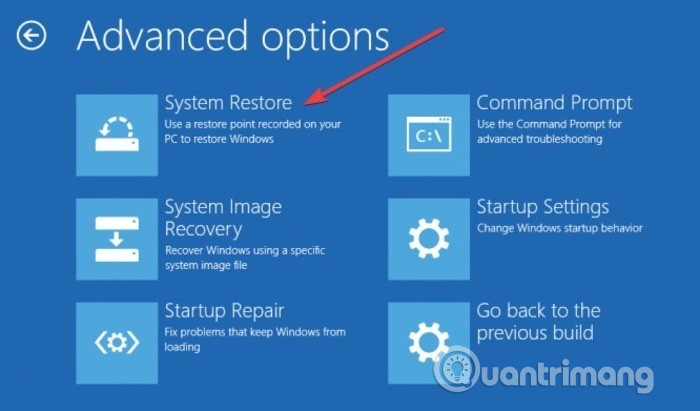
Yukarıdaki yöntemler sorunu çözmezse sistem geri yükleme işlemini deneyin. Windows'ta sistemi geri yükleme hakkında talimatlar için Sistem Nasıl Geri Yüklenir makalesine bakın .
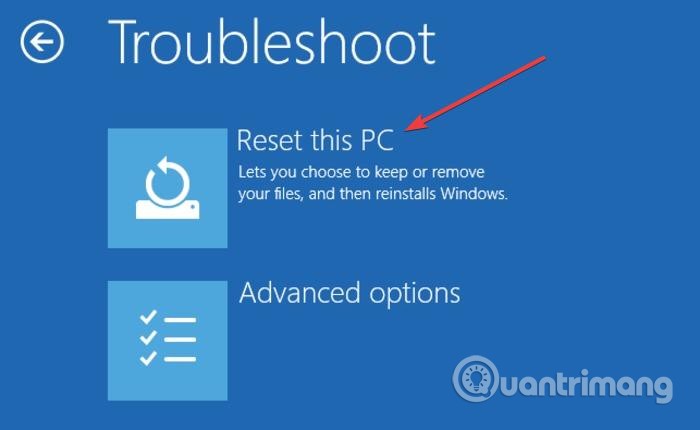
Yukarıdaki yöntemler işe yaramazsa, "Kötü Sistem Yapılandırma Bilgisi" hatasını düzeltmek için muhtemelen son çare budur. Sıfırlamadan önce bir yedek oluşturun çünkü bu işlem C sürücüsündeki tüm dosyaları silecektir. Bunu nasıl yapacağınızı öğrenmek için Windows 10'u Sıfırlamanın Bazı Basit Yollarının Özeti makalesine bakın.
Bu tür Windows Durdurma Kodlarını nasıl bulabilir ve düzeltebilirim?
Sistem programlamanızda durma kodunu bulmanıza yardımcı olabilecek üçüncü taraf uygulamalar mevcuttur. En dikkat çeken seçenek BlueScreenView'dır.
BlueScreenView, Windows durduğunda ve korkunç mavi ekran hatası görüntülendiğinde oluşturulan minidump dosyalarını görüntülemenizi sağlayan kullanışlı, ücretsiz ve taşınabilir bir uygulamadır. Program her bir minidump'ı ayrı ayrı görüntüleyecek ve minidump'ın dosya adı, oluştuğu tarih/saat ve minidump'ın oluşturulduğu işlem gibi bilgileri içerecektir. Ayrıca Hata Kontrol Kodu ve 4 parametre gibi temel hata bilgilerini de gösterecektir. Soruna neden olabilecek sürücü veya modülün ayrıntıları bildirilir; Bunlara sürücü/modülün dosya adı, ürün adı, dosya açıklaması ve dosya sürümü dahildir.
Programın sisteme kurulmasına gerek yoktur. İndirdikten sonra kullanıcının yapması gereken tek şey program dosyalarının sıkıştırılmış halini açmak ve ardından çalıştırılabilir dosyayı çalıştırmaktır. Taşınabilir bir program olduğundan USB üzerinden de kullanılabiliyor. Program ayrıca minidump bilgilerini bir metin dosyasına aktarabilir ve bu, forumlarda mavi ekran hatalarının teşhis edilmesine yardımcı olmak için kullanılabilir.
Güvenli Modda nasıl başlatılır?
Bazen BSoD hataları bu makalede önerilen düzeltmelerden herhangi birini gerçekleştirmenizi zorlaştırabilir. Bu durumda Windows başlarken F8 tuşuna basılı tutarak Güvenli Mod'da başlatmayı deneyebilirsiniz . Daha sonra sistem yüklenmeyi tamamlamadan Güvenli Mod'a geçin.
Windows Kötü Sistem Yapılandırması hatalarını otomatik olarak düzeltebilir mi?
Windows'un düzgün bir şekilde başlatılmasında sorun yaşandığında, hatayı düzeltmek için Windows Otomatik Onarım aracı çalışır. Ne yazık ki bu, BSoD hataları için her zaman yararlı bir çözüm değildir.
İyi şanlar!
VPN nedir, avantajları ve dezavantajları nelerdir? WebTech360 ile VPN'in tanımını, bu modelin ve sistemin işe nasıl uygulanacağını tartışalım.
Windows Güvenliği, temel virüslere karşı koruma sağlamaktan daha fazlasını yapar. Kimlik avına karşı koruma sağlar, fidye yazılımlarını engeller ve kötü amaçlı uygulamaların çalışmasını engeller. Ancak bu özellikleri fark etmek kolay değildir; menü katmanlarının arkasına gizlenmişlerdir.
Bir kez öğrenip kendiniz denediğinizde, şifrelemenin kullanımının inanılmaz derecede kolay ve günlük yaşam için inanılmaz derecede pratik olduğunu göreceksiniz.
Aşağıdaki makalede, Windows 7'de silinen verileri Recuva Portable destek aracıyla kurtarmak için temel işlemleri sunacağız. Recuva Portable ile verileri istediğiniz herhangi bir USB'ye kaydedebilir ve ihtiyaç duyduğunuzda kullanabilirsiniz. Araç, kompakt, basit ve kullanımı kolaydır ve aşağıdaki özelliklerden bazılarına sahiptir:
CCleaner sadece birkaç dakika içinde yinelenen dosyaları tarar ve ardından hangilerinin silinmesinin güvenli olduğuna karar vermenizi sağlar.
Windows 11'de İndirme klasörünü C sürücüsünden başka bir sürücüye taşımak, C sürücüsünün kapasitesini azaltmanıza ve bilgisayarınızın daha sorunsuz çalışmasına yardımcı olacaktır.
Bu, güncellemelerin Microsoft'un değil, sizin kendi programınıza göre yapılmasını sağlamak için sisteminizi güçlendirmenin ve ayarlamanın bir yoludur.
Windows Dosya Gezgini, dosyaları görüntüleme şeklinizi değiştirmeniz için birçok seçenek sunar. Sisteminizin güvenliği için hayati önem taşımasına rağmen, önemli bir seçeneğin varsayılan olarak devre dışı bırakıldığını bilmiyor olabilirsiniz.
Doğru araçlarla sisteminizi tarayabilir ve sisteminizde gizlenen casus yazılımları, reklam yazılımlarını ve diğer kötü amaçlı programları kaldırabilirsiniz.
Yeni bir bilgisayar kurarken tavsiye edilen yazılımların listesini aşağıda bulabilirsiniz, böylece bilgisayarınızda en gerekli ve en iyi uygulamaları seçebilirsiniz!
Tüm işletim sistemini bir flash bellekte taşımak, özellikle dizüstü bilgisayarınız yoksa çok faydalı olabilir. Ancak bu özelliğin yalnızca Linux dağıtımlarıyla sınırlı olduğunu düşünmeyin; Windows kurulumunuzu kopyalamanın zamanı geldi.
Bu hizmetlerden birkaçını kapatmak, günlük kullanımınızı etkilemeden pil ömründen önemli miktarda tasarruf etmenizi sağlayabilir.
Ctrl + Z, Windows'ta oldukça yaygın bir tuş kombinasyonudur. Ctrl + Z, temel olarak Windows'un tüm alanlarında yaptığınız işlemleri geri almanızı sağlar.
Kısaltılmış URL'ler, uzun bağlantıları temizlemek için kullanışlıdır, ancak aynı zamanda asıl hedefi de gizler. Kötü amaçlı yazılımlardan veya kimlik avından kaçınmak istiyorsanız, bu bağlantıya körü körüne tıklamak akıllıca bir tercih değildir.
Uzun bir bekleyişin ardından Windows 11'in ilk büyük güncellemesi resmen yayınlandı.













